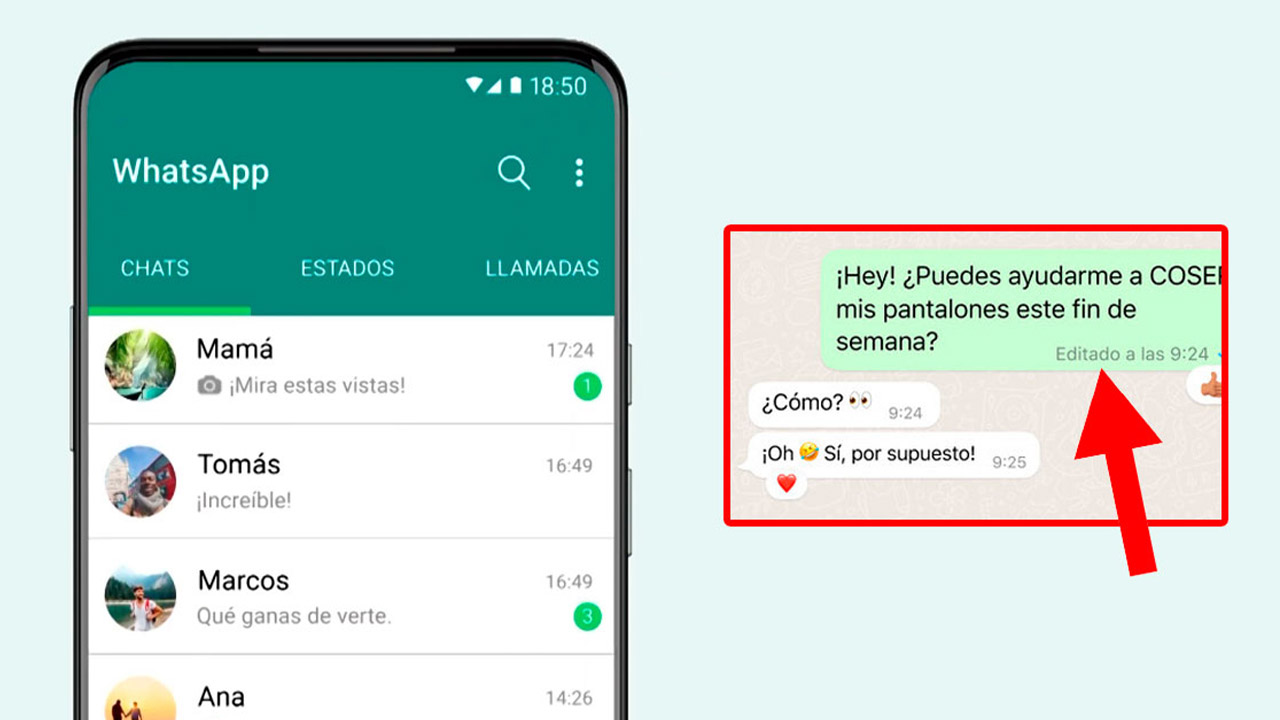WhatsApp ha lanzado una función muy esperada: la edición de mensajes. Esta nueva característica permite a los usuarios modificar el contenido de un mensaje hasta 15 minutos después de haberlo enviado. Sin embargo, esta funcionalidad también plantea preguntas sobre cómo acceder al mensaje original una vez editado. A continuación, te explicamos tres métodos efectivos para descubrir el contenido original de un mensaje editado en WhatsApp.
1. Uso del historial de notificaciones en Android
Una de las formas más accesibles de recuperar el contenido original de un mensaje editado es a través del historial de notificaciones en dispositivos Android. Esta función guarda un registro de todas las notificaciones recibidas, incluidos los mensajes de WhatsApp:
Pasos para utilizar el historial de notificaciones
- Activa el Historial de Notificaciones: Asegúrate de que esta función esté habilitada en tu dispositivo Android desde la configuración de notificaciones.
- Accede al Historial: Desde la configuración, entra al historial de notificaciones y busca las notificaciones de WhatsApp.
- Compara Mensajes: Identifica los mensajes que han sido editados comparando las notificaciones con los mensajes actuales en el chat.
Este método es útil para ver tanto el mensaje original como las ediciones posteriores, siempre que las notificaciones no hayan sido borradas.
2. Mantener versiones antiguas de WhatsApp
Otra técnica para acceder al mensaje original es resistirse a actualizar WhatsApp. En las versiones antiguas, la aplicación no procesa las ediciones de mensajes, permitiendo que se conserve el mensaje original:
Consideraciones al usar versiones antiguas
- Evita Actualizar: Mantén una versión de WhatsApp anterior a la implementación de la edición de mensajes.
- Riesgos de Seguridad: Ten en cuenta que usar versiones desactualizadas puede exponerte a riesgos de seguridad y limitar otras funcionalidades nuevas.
3. Utilizando WhatsApp Plus para ver historiales de edición
WhatsApp Plus, una versión modificada de WhatsApp, ofrece funcionalidades adicionales, incluida la capacidad de ver el historial de ediciones de mensajes:
Cómo usar WhatsApp Plus para ver ediciones:
- Descarga WhatsApp Plus: Instala la última versión desde un sitio web confiable.
- Configura el Historial de Cambios: Dentro de las opciones de privacidad de WhatsApp Plus, activa el «Historial de Cambios en Mensajes«.
- Revisa las Ediciones: Podrás ver todas las modificaciones realizadas a cualquier mensaje.

Reflexiones finales
Las funciones de edición de mensajes de WhatsApp ofrecen flexibilidad pero también plantean nuevos desafíos en términos de transparencia y privacidad. Utilizar el historial de notificaciones, mantener versiones antiguas de la aplicación o emplear alternativas como WhatsApp Plus son maneras efectivas de acceder al contenido original de un mensaje editado en WhatsApp. Recuerda siempre usar estas herramientas de manera responsable y considerando la privacidad de las conversaciones.